如何對win7純淨版系統進行分區操作
- 王林轉載
- 2023-12-24 09:29:43701瀏覽
如果我們覺得自己只有一個分區的時候找東西太麻煩,想要給自己的系統多分幾個區,但是不知道win7純淨版系統怎麼分區,其實只要在磁碟管理中就能分區了。
win7純淨版系統怎麼分區
一、系統中分區
#1、先右鍵計算機,開啟「管理」
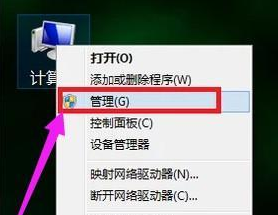
2、接著開啟其中的「磁碟管理」工具。
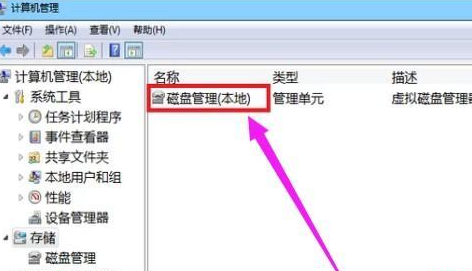
3、然後右鍵想要分割的磁碟,選擇「壓縮磁碟區」
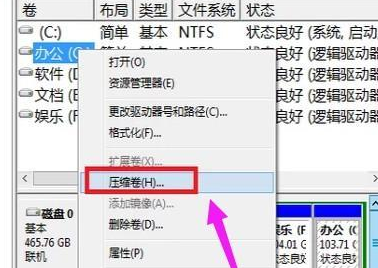

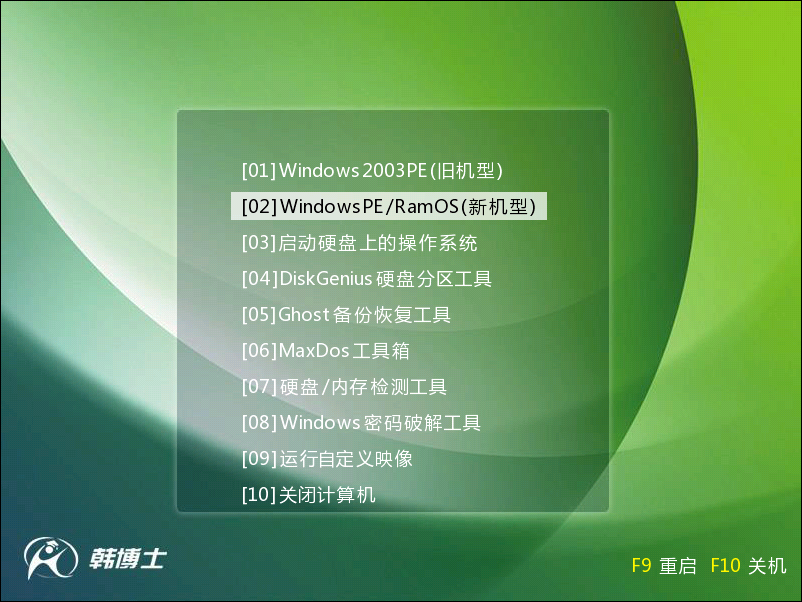
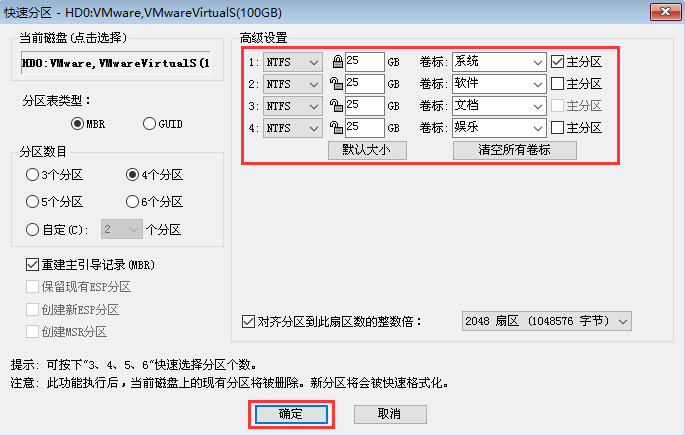
以上是如何對win7純淨版系統進行分區操作的詳細內容。更多資訊請關注PHP中文網其他相關文章!
陳述:
本文轉載於:somode.com。如有侵權,請聯絡admin@php.cn刪除
上一篇:win10xbox錄影畫面是黑屏下一篇:win10xbox錄影畫面是黑屏

